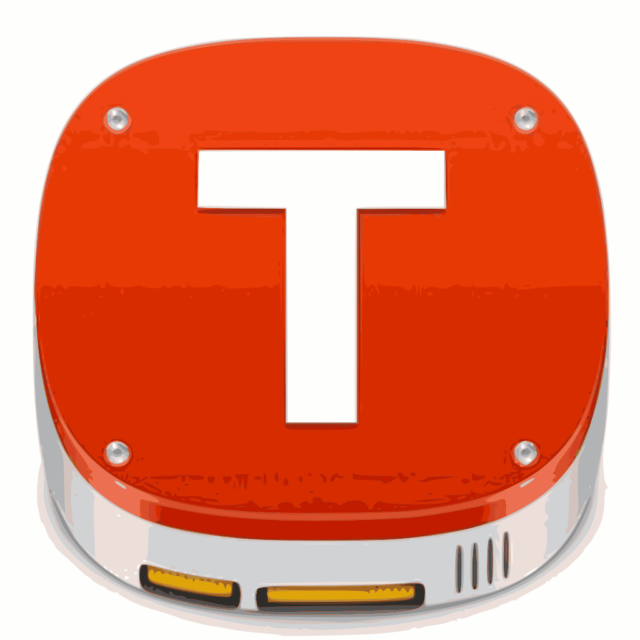 Macのデスクトップ
Macのデスクトップ Tuxera社の「NTFS for Mac」の使い方
macOSでNTFS形式のHDDやUSBメモリを直接読み書きできるソフト「NTFS for Mac by Tuxera」の使い方を紹介します。インストール方法・アンインストール方法・使い方について、図解を使って詳しく説明します。
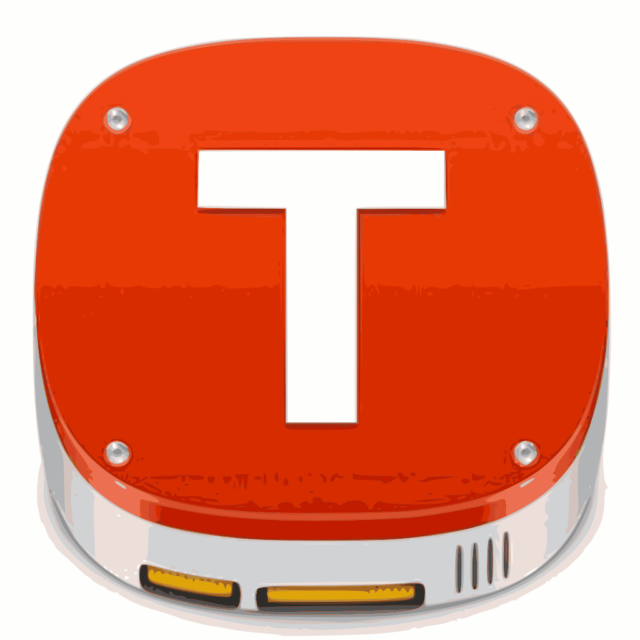 Macのデスクトップ
Macのデスクトップ 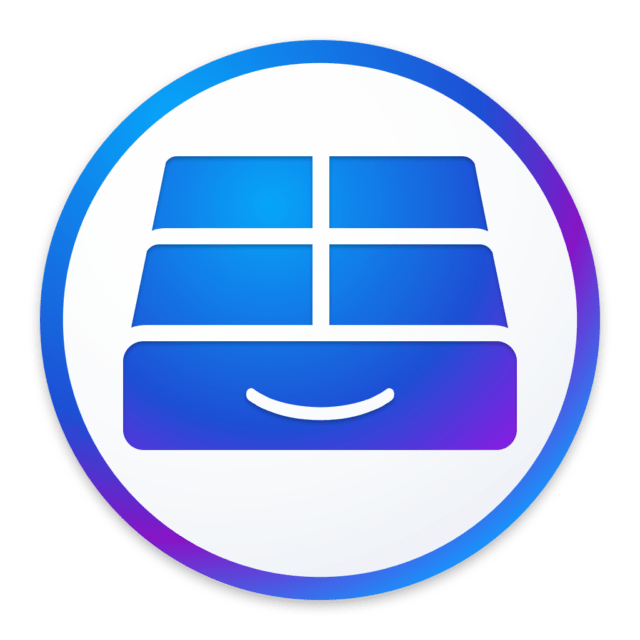 Macのデスクトップ
Macのデスクトップ  Macのデスクトップ
Macのデスクトップ 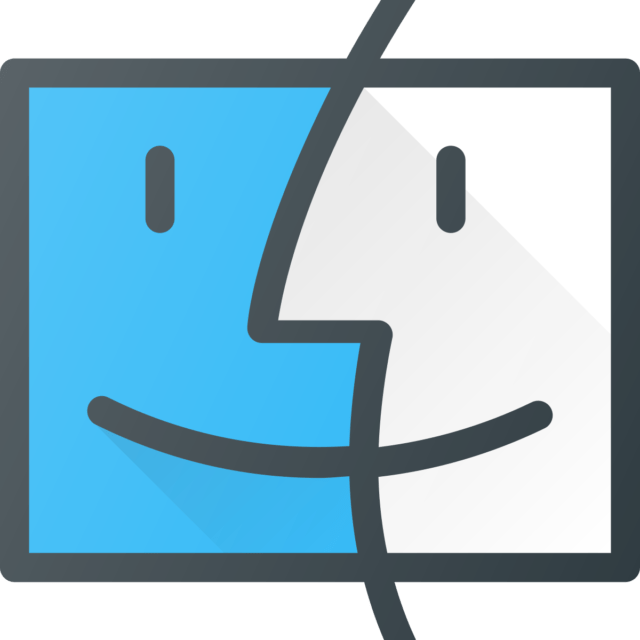 Macのデスクトップ
Macのデスクトップ  Macのデスクトップ
Macのデスクトップ 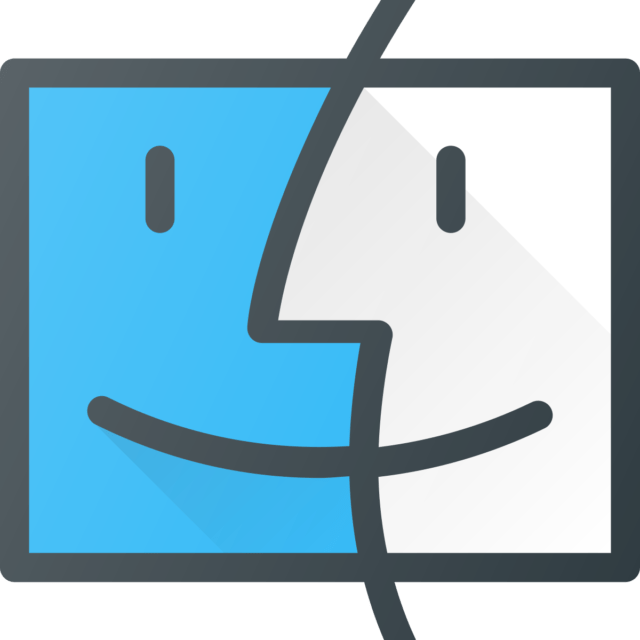 Macのデスクトップ
Macのデスクトップ 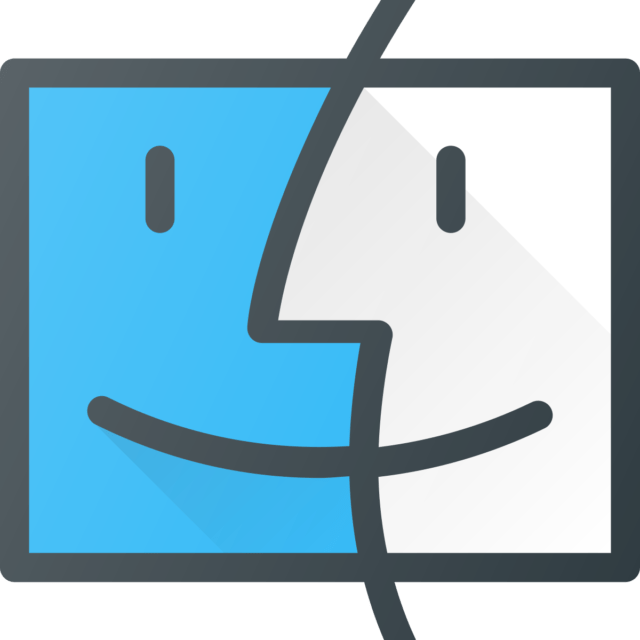 Macのデスクトップ
Macのデスクトップ  Macのデスクトップ
Macのデスクトップ  スクリーンショット
スクリーンショット  Macのデスクトップ
Macのデスクトップ